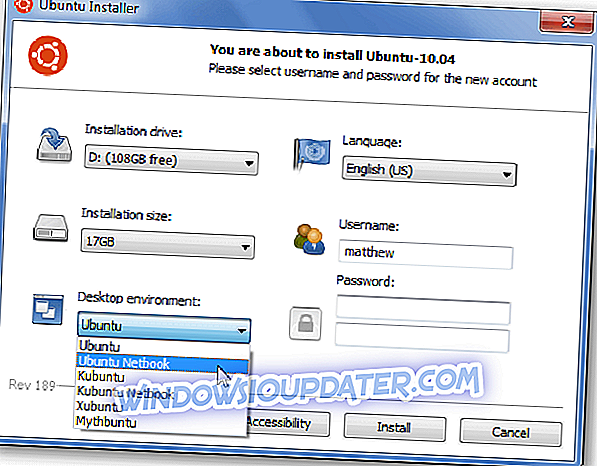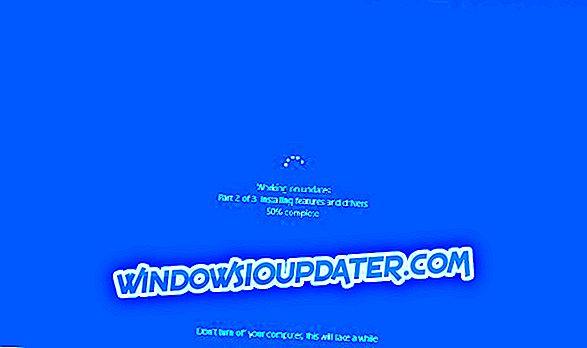Bạn đã bao giờ tự hỏi liệu có thể truy cập các khả năng phát triển tuyệt vời hoặc các công cụ dòng lệnh mạnh mẽ của Linux mà không cần phải định dạng PC của bạn không?
Chạy Linux trên PC của bạn có thể đạt được bằng cách cài đặt HĐH Linux đầy đủ bên cạnh cài đặt Windows của bạn hoặc bằng cách sử dụng máy ảo để chạy nó. Trong trường hợp bạn chọn cài đặt HĐH Linux đầy đủ, tốc độ mà nó sẽ hoạt động sẽ lớn hơn so với khi bạn sử dụng một phần mềm máy ảo.
Mặt khác, chạy Linux trong phần mềm máy ảo cho phép bạn kiểm tra bất kỳ ứng dụng hoặc tính năng nào bạn muốn mà không phải lo lắng về sự an toàn của dữ liệu hoặc khả năng hỏng dữ liệu.
Có một loạt các hệ điều hành dựa trên Linux trên thị trường và chúng được gọi là các bản phân phối. Dưới đây là một số tùy chọn phân phối Linux phổ biến nhất bao gồm:
- Linux Mint - dựa trên Ubuntu, được thiết kế để dễ sử dụng và cũng đi kèm với một tiện ích có tên mint4win cho phép bạn cài đặt Linux trên PC mà không ảnh hưởng đến hệ thống cơ sở của bạn theo bất kỳ cách nào.
- OpenSUSE (Novell) và Fedora (Red Hat) - các bản phân phối Linux miễn phí và thân thiện với người dùng
- Xandros Home Edition - được thiết kế cho người mới bắt đầu với khả năng chạy Microsoft Office, Adobe Photoshop, v.v.
- Ubuntu (Phiên bản máy tính để bàn) - tùy chọn tuyệt vời cho người dùng Linux mới bắt đầu, với sự hỗ trợ tuyệt vời cho các thiết bị phần cứng, chu kỳ phát hành 6 tháng và bạn cũng có thể chọn để Ubuntu gửi DVD cài đặt miễn phí trên toàn cầu
Trong bài viết này, chúng tôi sẽ tập trung vào bản phân phối Ubuntu và xem cách bạn có thể sử dụng chúng trên Windows. Đọc để tìm hiểu thêm.
- 1
KNOPPIX: Chạy Linux từ thẻ nhớ USB hoặc CD

KNOPPIX là một phần mềm tuyệt vời cho phép bạn khởi động Linux trực tiếp từ ổ đĩa CD / DVD hoặc USB vật lý.
Ứng dụng này chứa một tập hợp lớn các tùy chọn phần mềm GNU / Linux, có thể tự động phát hiện các khả năng phần cứng của bạn và cung cấp hỗ trợ cho nhiều loại card đồ họa, card âm thanh, SCSI và cả các thiết bị USB.
KNOPPIX có thể được sử dụng để chạy Linux trên máy tính để bàn của bạn và cũng có thể giúp bạn giải cứu hệ thống của mình trong trường hợp Windows sẽ không khởi động.
Sử dụng phần mềm này làm công cụ cứu hộ cho phép bạn trích xuất tất cả dữ liệu bạn cần từ PC Windows bị hỏng và lưu trữ chúng trong một môi trường an toàn, trước khi cài đặt lại.
Tải xuống KNOPPIX
- 2
WUBI: Cài đặt Linux dưới dạng phần mềm
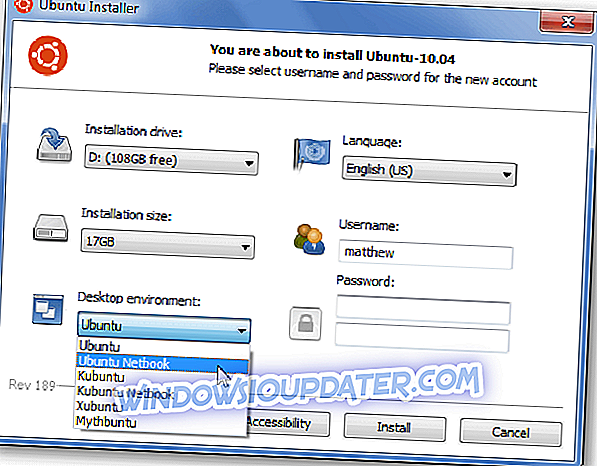
WUBI là một công cụ tuyệt vời cho phép bạn dễ dàng cài đặt Linux dưới dạng phần mềm trên PC Windows. Sử dụng kỹ thuật này cho phép tốc độ xử lý lớn hơn và có thể gỡ cài đặt giống như cách bạn gỡ cài đặt ứng dụng Windows bình thường.
Thật dễ dàng để thiết lập và bắt đầu cài đặt, tất cả những gì bạn cần làm là chọn các tùy chọn phù hợp cho hệ thống của bạn, rồi bấm cài đặt.
Tải xuống WUBI
Một cách khác để chạy HĐH dựa trên Linux trên PC Windows của bạn là sử dụng phần mềm máy ảo. Chúng tôi sẽ liệt kê một số công cụ tốt nhất dưới đây.
Máy ảo để chạy Linux trên PC Windows
- 3
Hộp ảo

VirtualBox là một tùy chọn phần mềm tuyệt vời cho phép bạn tạo các máy Linux ảo và chạy chúng trong một cửa sổ từ máy tính để bàn Windows của bạn. Ứng dụng này dựa trên kiến trúc x86 và hỗ trợ ảo hóa AMD64 / Intel64.
Phần mềm này có thể chạy trên nhiều máy chủ khác nhau - Linux, Mac, Windows, Solaris - và cũng có số lượng lớn khả năng tương thích hệ điều hành khách - tất cả các phiên bản Windows, Linux, v.v.
Tải xuống hộp ảo
- 4
VMware

VMware là một phần mềm ảo hóa tuyệt vời khác cho phép bạn tạo một hệ điều hành Linux ảo trên PC một cách dễ dàng. Đây là một giải pháp thay thế đơn giản hơn so với việc phải cài đặt một hệ điều hành Linux đầy đủ, nhưng mang lại hiệu quả chậm hơn.
Bạn có thể tạo nhiều máy ảo với nhiều tùy chọn hệ điều hành như bạn muốn. Không có giới hạn đối với số lượng máy ảo mà bạn có thể tạo, nhưng tính năng này chỉ bị giới hạn bởi khả năng xử lý yêu cầu của phần cứng.
Bạn có thể tìm thấy một hướng dẫn tốt giải thích cách sử dụng VMware để chạy Linux trên PC của bạn. Nếu bạn muốn chạy cài đặt của mình từ đĩa CD, bấm vào đây. Nếu bạn muốn chạy cài đặt từ tệp hình ảnh ảo (.bin, .iso), bạn có thể giới thiệu lại trang này.
Tải xuống VMware
Phần kết luận
Trong bài viết này, chúng tôi đã liệt kê một số hệ điều hành Linux tốt nhất và sau đó chúng tôi đã nói về cách hiệu quả nhất để chạy chúng trên PC của bạn.
Chúng tôi rất muốn biết bạn đã chọn giải pháp nào và giải pháp đó phù hợp với bạn như thế nào. Hãy bình luận dưới đây.
HƯỚNG DẪN LIÊN QUAN BẠN CẦN KIỂM TRA:
- Không thể cài đặt Linux với Windows 10? Đây là những gì để làm
- Cách cài đặt Linux / Ubuntu trên máy tính bảng Surface Pro
- Hệ điều hành Azure Sphere của Microsoft mang Linux đến các thiết bị IoT